Wo auf dem Router ein Passwort von Wi-Fi, IP-Adresse, MAC-Adresse, Anmeldung und Passwort

- 3451
- 620
- Mike Kuske
Wo auf dem Router ein Passwort von Wi-Fi, IP-Adresse, MAC-Adresse, Anmeldung und Passwort
Kommentare werden nicht selten angezeigt, in denen sie mich fragen, wo Sie ein Passwort von einem Wi-Fi-Netzwerk, einem Werksanmeldung und einem Kennwort, der Adresse eines Routers oder einer MAC-Adresse auf einem Router sehen können. Fast jedes Netzwerkgerät zeigt viele nützliche Fabrikinformationen an. Und wenn Sie sich entscheiden, den Router selbst einzurichten, werden diese Informationen auf jeden Fall nützlich sein.
Wichtig! In diesem Artikel werde ich zeigen, wie das Passwort und andere Informationen, die standardmäßig verwendet werden, angezeigt werden. Wenn Sie bereits den Sicherheitsschlüssel geändert und vergessen haben, wird der Artikel nützlich: So finden Sie Ihr Passwort von Wi-Fi oder was zu tun ist, wenn Sie das Passwort vergessen haben.Meistens besteht die Notwendigkeit, das Passwort von Wi-Fi zu sehen, das auf einem Router aus der Fabrik installiert ist. Er ist auch ein Sicherheitsschlüssel oder ein PIN -Code. Und alles, weil die meisten Hersteller aus der Anlage jetzt ein Passwort auf Wi-Fi festlegen. Wenn Sie einen neuen Router kaufen oder einen Einstellungsrücksatz vornehmen, müssen Sie ein Kennwort angeben (Pin-Code), um eine Verbindung zu einem drahtlosen Netzwerk herzustellen (mit einem Werksnamen), um eine Verbindung herzustellen (Pin-Code), eine Verbindung herstellen. Zumindest um in die Routereinstellungen zu gehen und den Fabriksicherheitsschlüssel zu ändern. Es gibt wahre Modelle, in denen das standardmäßige drahtlose Netzwerk nicht geschützt ist.
Auf fast allen Routern und Modems sind Fabrikinformationen im Fall des Geräts selbst registriert. Meistens ist dies ein Aufkleber mit Informationen unterhalb des Routers.
Bitte beachten Sie, dass einige Informationen abhängig vom Hersteller und dem Gerätemodell fehlen können. Wenn beispielsweise kein Werkskennwort und ein Anmeldung zum Eingeben des Bedienfelds in den Rotern von Zyxel vorhanden ist, wird natürlich nicht angezeigt. Und wenn das Wi-Fi-Netzwerk standardmäßig nicht geschützt ist, ist das Kennwort nicht erforderlich.Jetzt werden wir die Informationen zu Geräten der beliebtesten Hersteller ausführlicher betrachten.
Sicherheitsschlüssel (PIN) von Wi-Fi und anderen Fabrikinformationen
Welche Informationen finden Sie auf dem Router:
- Netzwerkname, oder SSID ist der Werksname WI -FI -Netzwerk. Es kann nützlich sein, um Ihr Netzwerk in benachbarten Netzwerken zu finden. In der Regel sieht es so aus: "TP-Link_3ao8". Natürlich auf Geräten von TP-Link.
- WLAN Passwort, Drahtloses Passwort, PIN, WPS/PIN - Dies ist eine Werkstaste für das drahtlose Netzwerk. Es besteht normalerweise aus 8 Ziffern. Aber es kann komplizierter sein. Nach dem Eintritt in die Routereinstellungen empfehle ich Ihnen, das Werkskennwort wie den Namen des Netzwerks zu ändern.
- Die Adresse des Routers (IP, Web) - Diese Adresse ist erforderlich, um die Routereinstellungen einzugeben. Kann wie eine IP -Adresse sein, normalerweise 192.168.1.1 oder 192.168.0.1 und hoshtnem (aus Buchstaben). Zum Beispiel: tplinkwifi.Netz, mein.KEINE KEINER.Netz, Miwifi.Com. Gleichzeitig funktioniert der Zugriff über die IP -Adresse auch.
- Benutzername und Passwort (Benutzername, Passwort) - Ein Werksanmeldung und ein Kennwort, das auf der Autorisierungsseite am Eingang zu den Einstellungen des Routers oder Modems angegeben werden muss. Normalerweise ändern wir sie im Prozess der Einrichtung des Routers.
- MAC-Adresse - Es kann auch nützlich sein. Insbesondere wenn Ihr Anbieter an der MAC -Adresse verbindlich ist.
- Routermodell und Hardware (Rev, h/w v) - kann beispielsweise nützlich sein, um nach Firmware oder anderen Informationen zu suchen.
- F/w v - Version der in der Fabrik installierten Firmware. Auf allen Geräten nicht angegeben.
Am Beispiel des Router TP-Link
Die Zahlen aus dem Screenshot entsprechen der Liste, die Sie oben sehen können. Auf allen Geräten von TP-Link befinden sich die Werksinformationen auf dem Aufkleber unter dem Router unter dem Router.

Fabrikinformationen zum ASUS -Router
Bitte beachten Sie, dass das Passwort auf den ASUS -Routern als "PIN -Code" signiert wird. Und das Netzwerk wird höchstwahrscheinlich "Asus" genannt werden.

Wi-Fi-Passwort im Router D-Link
Auf D-Link-Geräten sieht Fabrikinformationen in etwa so aus:

Sicherheitsschlüssel und andere Informationen zu Zyxel
Ein kleines Merkmal. Auf Zyxel Keenetic wurde der Benutzername und das Passwort, das am Eingang zum Bedienfeld eingegeben werden muss, nicht aus der Anlage installiert. Der Router bietet Ihnen an, Ihre Daten sofort nach Eingabe der Einstellungen festzulegen.

Adresse, Passwort, MAC -Adresse auf Tenda -Routern
Tenda hat alles Standard. Es sei denn, der Name des Wi-Fi-Netzwerks ist nicht angegeben, und der Benutzername.

Totolink
Auf meinem Totolink -Router wird ein Teil der Informationen auf den Fall angewendet.
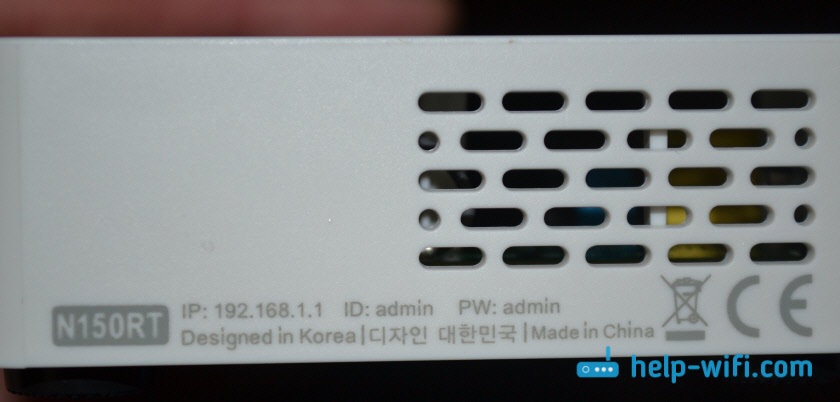
Und die MAC -Adresse, das Modell, die Hardwareversion und soweit ich verstehe, wird die Seriennummer von unten auf einem kleinen Aufkleber mit einem Barcode angezeigt.
Informationen zum Netis -Router
Adresse zum Eingeben der Einstellungen: Netis.CC. Und so scheint alles Standard zu sein: MAC, SSID, Passwort.

Ich denke, diese Informationen werden genug sein.
Wenn die Fabrikinformationen beispielsweise nicht anmeldung und Passwort geeignet sind, ist es wahrscheinlich, dass diese Informationen in den Einstellungen des Routers geändert wurden. Um den Router an die Werkseinstellung zurückzugeben, müssen Sie die Einstellungen zurücksetzen. Dazu müssen Sie den Reset -Taste 15 Sekunden lang quetschen (zurücksetzen). Danach wird der Router wie neu sein. Alle Einstellungen werden entfernt.Wenn Sie etwas zum Thema des Artikels hinzufügen können oder einige Fragen gibt, schreiben Sie in die Kommentare. Alles Gute!
- « Bewertungen zu TP-Link TL-WR845N. Überblick über den idealen Router für die Heimat von TP-Link
- Kombinieren Sie zwei Wohnungen durch eine Wi-Fi-Brücke »

